Après plusieurs mois d’attente, Apple Pay a été officiellement déployé auprès des utilisateurs vietnamiens. Cependant, certaines personnes ne savent toujours pas comment ajouter des cartes de paiement à Apple Pay ? Voici 2 méthodes considérées comme les plus pratiques et les plus simples.
Avec Apple Pay, les utilisateurs au Vietnam ont non seulement la possibilité de découvrir un nouveau mode de paiement via certains produits Apple tels que l'iPhone et l'Apple Watch, mais également de profiter de nombreux avantages exceptionnels grâce à l'intégration de cartes de crédit et de débit dans l'application.
Apple Pay offre des paiements rapides et sécurisés, réduisant ainsi les risques associés au transport d'espèces ou de cartes traditionnelles. Voici deux façons de guider les utilisateurs pour ajouter des cartes de paiement au portefeuille Apple Pay.
Méthode 1 : Scannez ou saisissez les informations de la carte manuellement
La numérisation ou la saisie manuelle des informations de carte est relativement simple à réaliser, mais les utilisateurs devront connaître les informations de la carte utilisée ou devront avoir la carte directement pour pouvoir l'ajouter au portefeuille Apple Pay.
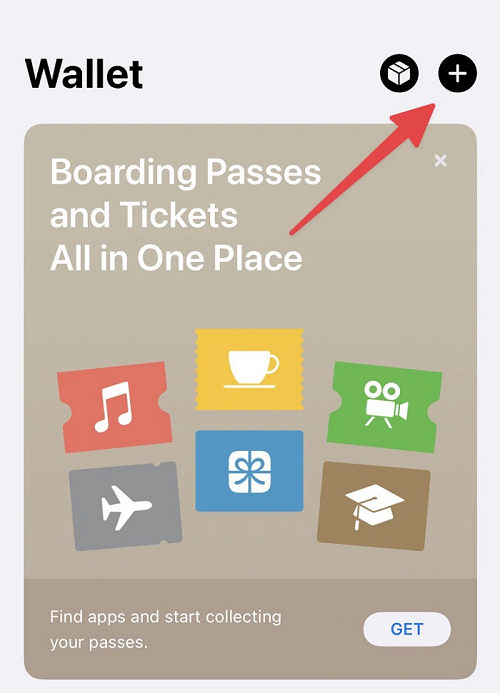 |
| Ouvrez l'application de portefeuille Apple Pay sur votre iPhone, iPad et appuyez sur le signe plus comme indiqué. |
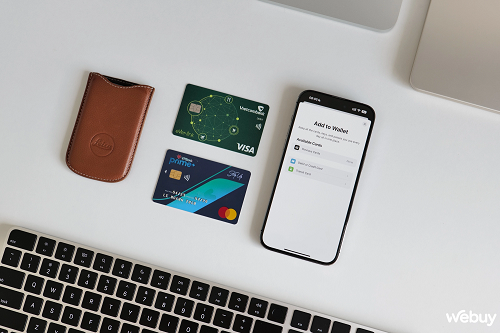 |
| Apple propose plusieurs options pour ajouter des cartes, l'application va d'abord scanner une vue du compte de l'utilisateur pour voir quelles cartes sont disponibles comme méthodes de paiement (AppStore, iCloud...), le cas échéant, elle affichera toutes les cartes disponibles, ou des options permettant à l'utilisateur d'ajouter manuellement une autre carte. |
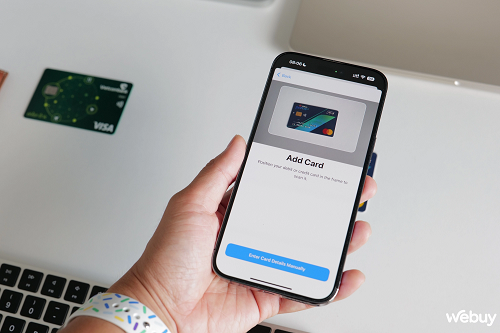 |
| Par défaut, Apple Pay lancera l'appareil photo afin que les utilisateurs puissent facilement scanner les informations de la carte directement sans avoir à saisir d'informations supplémentaires. |
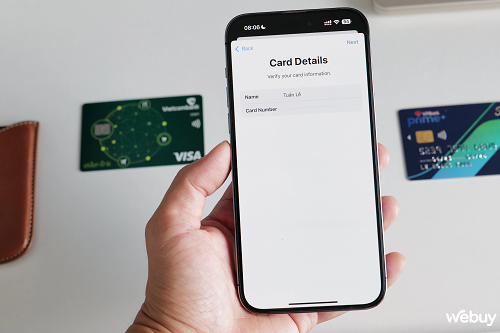 |
| Mais si la carte n'est pas disponible, vous pouvez cliquer sur la saisie manuelle des informations de la carte. À ce stade, Apple Pay vous demandera de saisir d’abord le nom et le numéro de carte du propriétaire de la carte. |
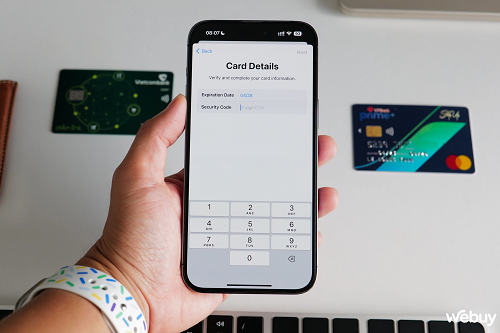 |
| Viennent ensuite la date d'expiration de la carte et son code de sécurité (3 chiffres au dos de la carte). |
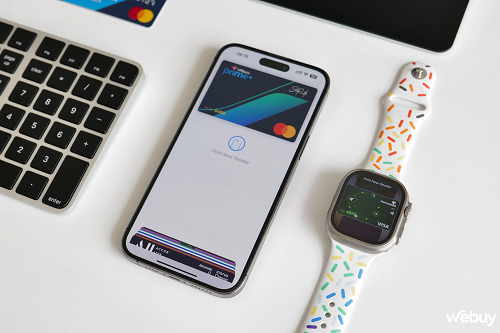 |
| Une fois que vous avez ajouté les informations de votre carte, votre carte est prête à être utilisée sans aucune autre action requise. |
Deuxième méthode : utiliser l'application bancaire mobile de la banque
En utilisant l'application bancaire mobile de la banque, en un seul clic, la carte de l'utilisateur sera instantanément ajoutée au portefeuille Apple Pay, cependant cette méthode n'est disponible que pour les banques qui ont mis à jour leur application bancaire mobile et disposent de la fonction « Ajouter une carte au portefeuille Apple Pay ».
Actuellement, certaines banques émettant des cartes prenant en charge le portefeuille Apple Pay au moment du lancement incluent la Joint Stock Commercial Bank for Foreign Trade of Vietnam (Vietcombank), la Military Commercial Joint Stock Bank (MB), la Vietnam Technological and Commercial Joint Stock Bank (Techcombank), l'Asia Commercial Joint Stock Bank (ACB), la Saigon Thuong Tin Commercial Joint Stock Bank (Sacombank) et la Vietnam Prosperity Joint Stock Commercial Bank (VPBank).
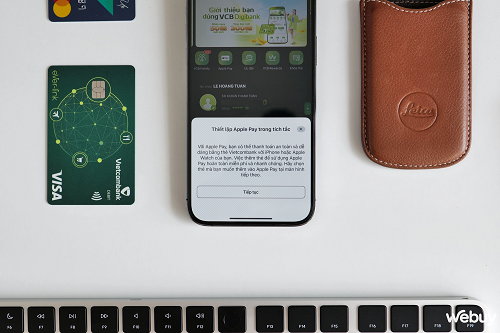 |
| Nous avons d'abord testé avec l'application Vietcombank, dès que l'application est ouverte, les utilisateurs seront initiés à la fonction de configuration d'Apple Pay en un clin d'œil. |
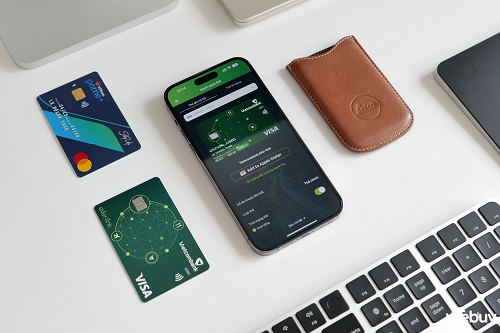 |
| L'application bancaire permettra désormais aux utilisateurs de sélectionner les comptes et les cartes qu'ils souhaitent ajouter à Apple Pay. Après avoir sélectionné « Ajouter à Apple Pay », l'application Wallet s'ouvrira et demandera à l'utilisateur sur quel appareil il souhaite ajouter la carte. Sélectionnez simplement l'appareil et la carte sera instantanément ajoutée à Apple Pay et prête à être utilisée. |
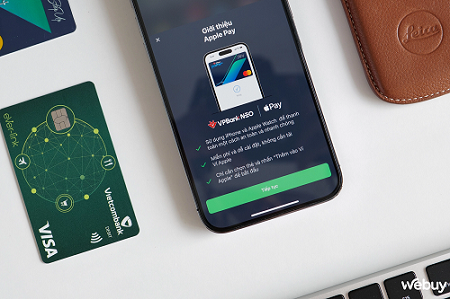 |
| Semblable à l'application VPBank NEO de Vietnam Prosperity Bank, une publicité pop-up et une introduction sur Apple Pay s'afficheront la première fois que les utilisateurs d'iPhone ouvriront l'application (nouvelle version). |
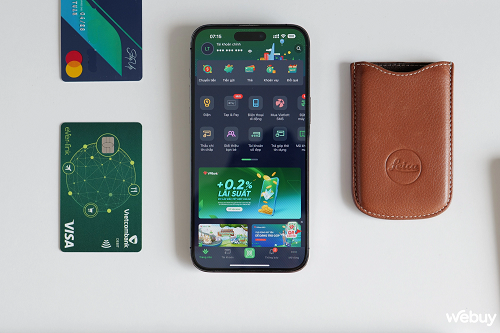 |
| VPBank NEO dispose même d'un élément « Apple Pay » distinct dans le menu utilitaire afin que les utilisateurs puissent le trouver et l'utiliser facilement. |
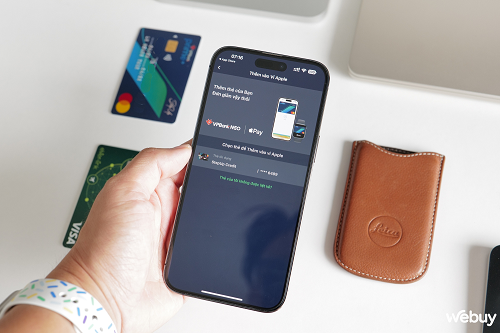 |
| L'application permet également aux utilisateurs de choisir les comptes et les cartes à ajouter à leur portefeuille Apple Pay. |
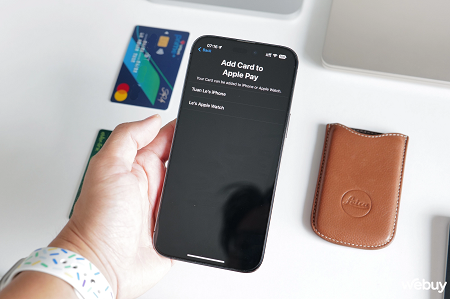 |
| Sélectionnez ensuite l'appareil auquel ajouter la carte, dans ce cas nous avons un iPhone et une Apple Watch qui prend en charge Apple Pay, vous pouvez ajouter les deux si vous le souhaitez. |
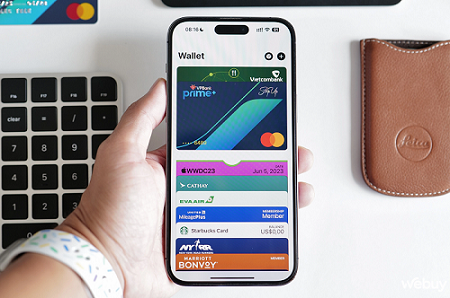 |
| Votre carte est maintenant prête à être utilisée dans l'application Wallet. Il est connu qu'actuellement, seule VPBank prend en charge 2 autres formats de cartes : Visa et MasterCard, les autres banques ne prennent actuellement en charge que les cartes Visa. |
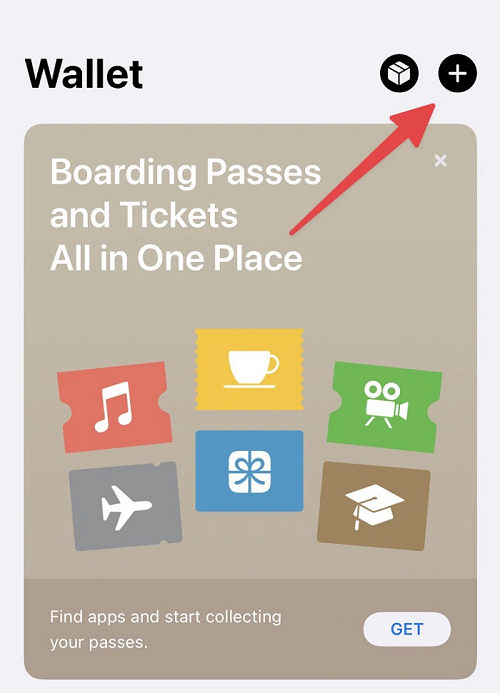
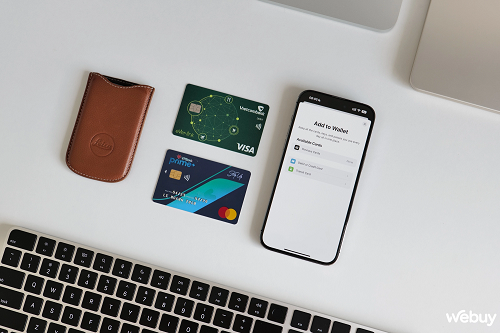
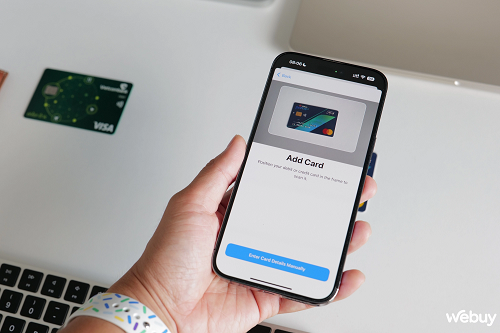
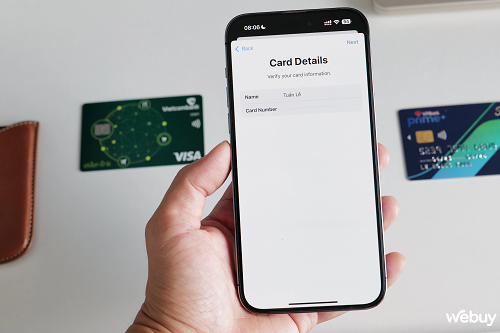
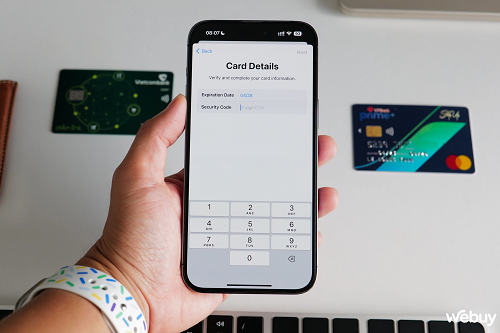
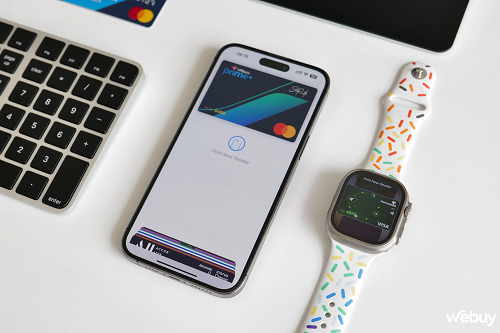
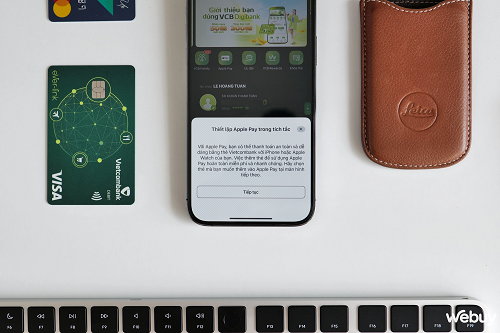
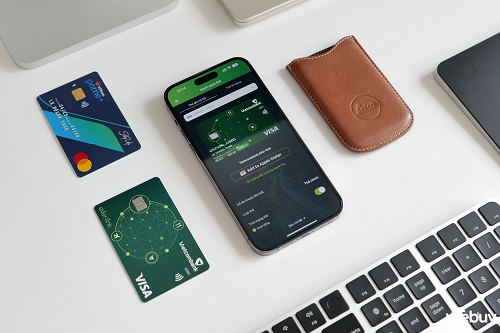
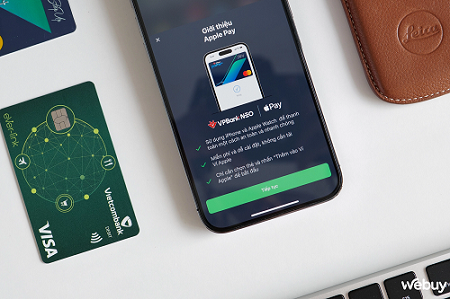
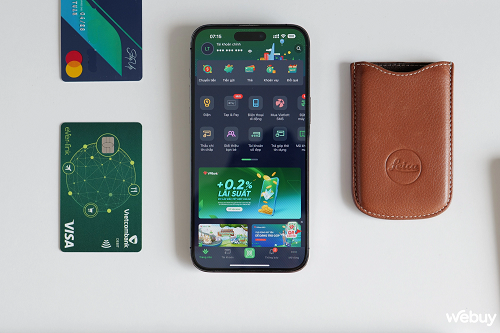
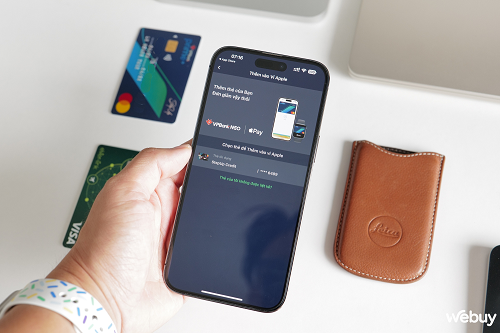
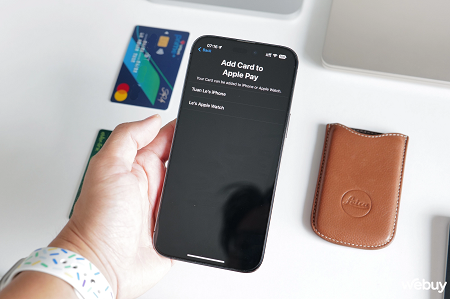
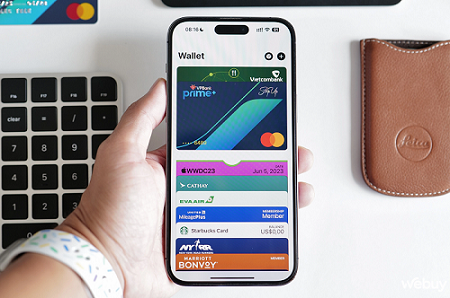
















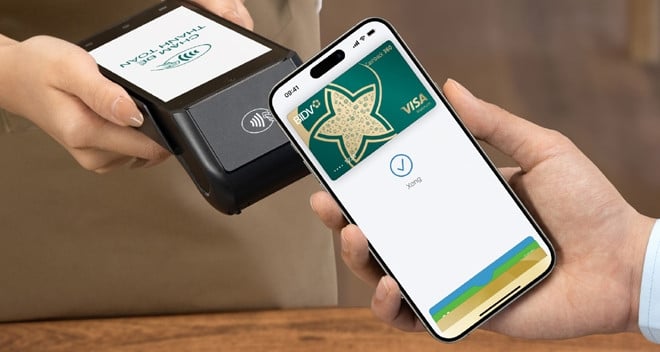





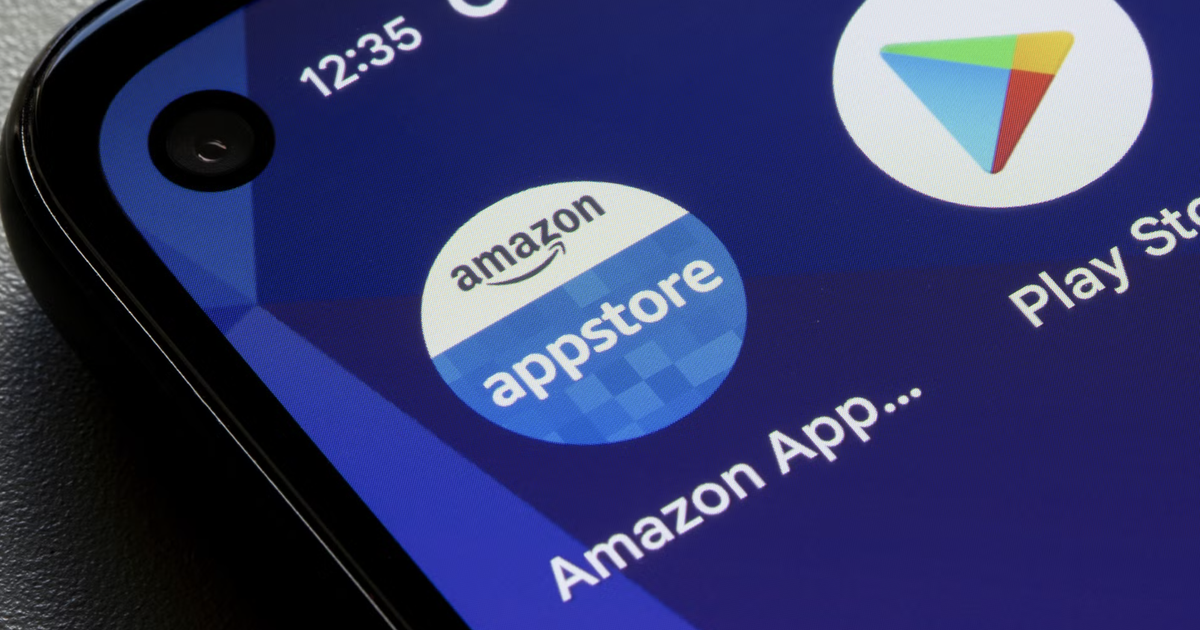


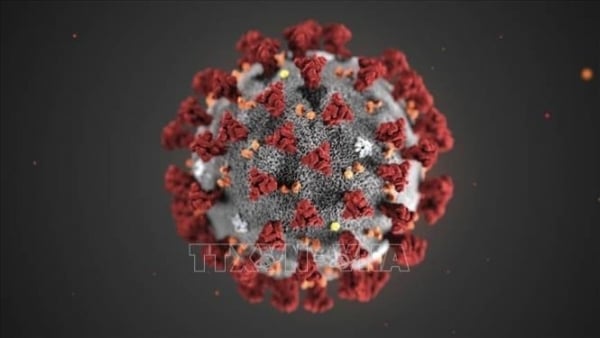

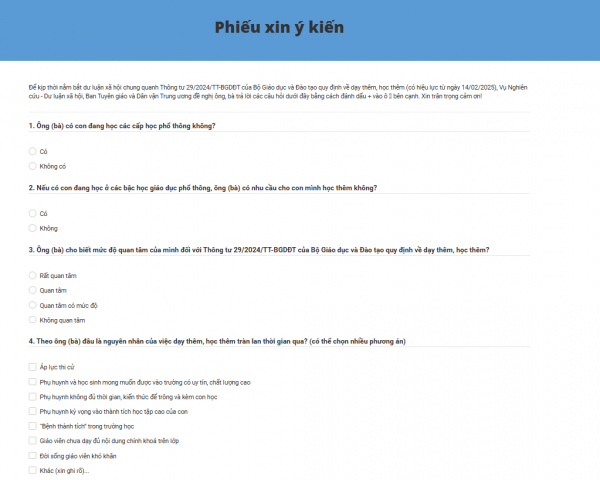


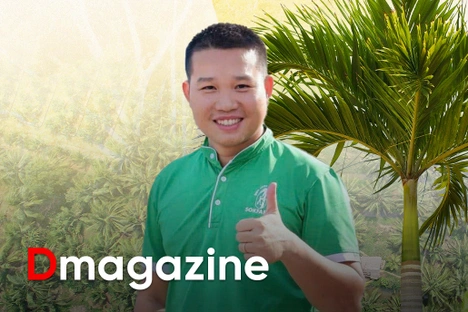









Comment (0)